Η εκτέλεση της εντολής με γράμματα μονάδας δίσκου λειτουργεί συχνά
- Εάν το chkdsk δεν μπορεί να κλειδώσει την τρέχουσα μονάδα δίσκου εκτελείται μια άλλη διαδικασία και το chkdsk δεν μπορεί να χρησιμοποιήσει τη μονάδα δίσκου σας.
- Μπορείτε να αντιμετωπίσετε την προστασία εγγραφής εκτελώντας το chkdsk σε μια συγκεκριμένη μονάδα δίσκου χρησιμοποιώντας τη γραμμή εντολών.
- Εάν αυτό δεν λειτουργήσει, μπορείτε να δοκιμάσετε να το εκτελέσετε σε ασφαλή λειτουργία ακολουθώντας τις λεπτομερείς οδηγίες μας.

ΧΕΓΚΑΤΑΣΤΑΣΗ ΚΑΝΟΝΤΑΣ ΚΛΙΚ ΣΤΟ ΑΡΧΕΙΟ ΛΗΨΗΣ
- Κατεβάστε το Fortect και εγκαταστήστε το στον υπολογιστή σας.
- Ξεκινήστε τη διαδικασία σάρωσης του εργαλείου για να αναζητήσετε κατεστραμμένα αρχεία που είναι η πηγή του προβλήματός σας.
- Κάντε δεξί κλικ Ξεκινήστε την επισκευή ώστε το εργαλείο να μπορεί να ξεκινήσει τον αλγόριθμο επιδιόρθωσης.
- Το Fortect έχει ληφθεί από 0 αναγνώστες αυτόν τον μήνα.
Κατά την εκτέλεση του chkdsk εντολή στη γραμμή εντολών, μερικές φορές μπορεί να λάβετε chkdsk δεν μπορεί να κλειδώσει την τρέχουσα μονάδα δίσκου μήνυμα λάθους. Επιτρέψτε μας να σας πούμε όλα όσα πρέπει να γνωρίζετε για αυτό το σφάλμα.
Αν και είναι συχνά ένα ενοχλητικό εμπόδιο, υπάρχουν μερικές λύσεις που έχουν αποδειχθεί ότι λειτουργούν από πολλούς χρήστες.
Σημειώστε ότι για ορισμένους χρήστες, το σφάλμα μπορεί να είναι ανάγνωση Δεν είναι δυνατό να κλειδωθεί η τρέχουσα μονάδα δίσκου επειδή είναι εγγεγραμμένημι προστατεύονται ή Το Chkdsk δεν μπορεί να εκτελεστεί επειδή ο τόμος χρησιμοποιείται από άλλη διεργασία.
Επίσης, έναν χρήστη που καθορίζεται στις απαντήσεις της Microsoft σελίδα ότι έλαβε το ακόλουθο μήνυμα μετά την εκτέλεση του chkdsk /f εντολή:
Ο τύπος του συστήματος αρχείων είναι ntfs δεν μπορεί να κλειδώσει την τρέχουσα μονάδα δίσκου
Ανεξάρτητα από το τι είναι, αυτές οι λύσεις θα σας φανούν χρήσιμες.
Τι σημαίνει Δεν μπορώ να κλειδώσω την τρέχουσα μονάδα δίσκου;
Αυτό το σφάλμα chkdsk /r δεν μπορεί να κλειδώσει την τρέχουσα μονάδα δίσκου συνήθως σημαίνει ακριβώς αυτό που λέει. Δεν είναι δυνατή η πρόσβαση στην τρέχουσα μονάδα δίσκου στην οποία προσπαθείτε να εκτελέσετε την εντολή.
Συνήθως, τα Windows αναβάλλουν τη σάρωση στην επόμενη εκκίνηση του συστήματός σας, αλλά μερικές φορές αυτό δεν λειτουργεί.
Μερικοί από τους κύριους παράγοντες ενεργοποίησης αυτού του σφάλματος περιλαμβάνουν:
- Εκτελούμενες διαδικασίες – Το σφάλμα παρουσιάζεται εάν υπάρχει εκτελείται μια άλλη διαδικασία και εμποδίζει τη χρήση της μονάδας δίσκου σας από τη διαδικασία chkdsk.
- Κακόβουλο λογισμικό – Η συσκευή μπορεί να έχει μολυνθεί και η πρόσβασή σας σε συγκεκριμένα εξαρτήματα είναι περιορισμένη. Αποτελεσματικό λογισμικό προστασίας από ιούς συνιστάται πάντα.
Συχνά είναι το ένα ή το άλλο, οπότε ας σας δείξουμε μερικές από τις πιο αποτελεσματικές επιδιορθώσεις.
Πώς μπορώ να διορθώσω το σφάλμα chkdsk δεν μπορεί να κλειδώσει την τρέχουσα μονάδα δίσκου;
- Απενεργοποιήστε το antivirus σας
- Εκτελέστε το chkdsk με γράμματα μονάδας δίσκου
- Εκτελέστε το chkdsk σε ασφαλή λειτουργία
- Σκοτώστε τις τρέχουσες διαδικασίες
1. Απενεργοποιήστε το Safe Boot και το antivirus σας
- Κάντε κλικ στο βέλος κρυφής πρόσβασης στη γραμμή εργασιών.

- Κάντε κλικ στο εικονίδιο προστασίας από ιούς, τοποθετήστε το δείκτη του ποντικιού πάνω Έλεγχος ασπίδων Avast και επιλέξτε Απενεργοποιήστε για 10 λεπτά (Αυτό το βήμα διαφέρει για διαφορετικό λογισμικό προστασίας από ιούς).

- Δοκιμάστε να εκτελέσετε ξανά την εντολή.
Εξετάστε το ενδεχόμενο να μεταβείτε σε ένα καλύτερο εργαλείο ασφαλείας εάν το πρόβλημα προκαλείται από το πρόγραμμα προστασίας από ιούς.
Υπάρχουν διάφορες διαθέσιμες επιλογές και μπορεί να εκπλαγείτε με το τι μπορείτε να πάρετε αν είστε ανοιχτοί στο να έχετε κάτι διαφορετικό λογισμικό ενάντια στους ιούς που δεν παρεμβαίνει σε ενημερώσεις προγραμμάτων οδήγησης.
2. Εκτελέστε το chkdsk με γράμματα μονάδας δίσκου
- Κάνε κλικ στο Αρχή μενού, τύπος εντολή, κάντε δεξί κλικ στο Γραμμή εντολών επιλογή και επιλέξτε Εκτελέστε ως διαχειριστής.

- Πληκτρολογήστε το σενάριο παρακάτω και πατήστε Εισαγω.
chkdsk C: /f /r /x - Τώρα επιστρέψτε στο βήμα 2 και καταργήστε την επιλογή της ασφαλούς λειτουργίας.
- Είσαι έτοιμος.
Αυτή είναι η πιο κοινή λύση για τους περισσότερους χρήστες.
3. Εκτελέστε το chkdsk σε ασφαλή λειτουργία
- Πατήστε και τα δύο κλειδί Windows και R, τύπος msconfigκαι πατήστε Εισαγω ή κάντε κλικ Εντάξει.
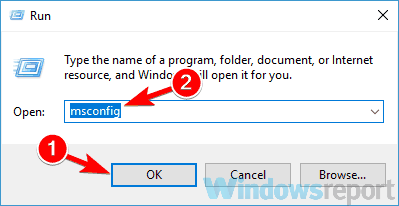
- Επιλέξτε την ενότητα Εκκίνηση, κάντε κλικ στην επιλογή για Ασφαλής μπότα, επίλεξε το Ελάχιστος επιλογή και κάντε κλικ Εντάξει.
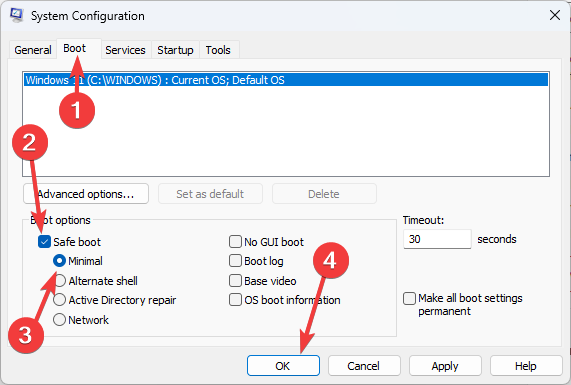
- Κάντε κλικ Επανεκκίνηση.
- Κάνε κλικ στο Αρχή μενού, τύπος εντολή, κάντε δεξί κλικ στο Γραμμή εντολών επιλογή και επιλέξτε Εκτελέστε ως διαχειριστής.

- Πληκτρολογήστε το σενάριο παρακάτω και πατήστε Εισαγω.
chkdsk C: /f /r /x - Τώρα επιστρέψτε στο βήμα 2 και καταργήστε την επιλογή της ασφαλούς λειτουργίας.
- Είσαι έτοιμος.
Αυτή η λύση είναι λίγο πιο χρονοβόρα από την πρώτη, αλλά μπορεί να διορθωθεί Το Chkdsk δεν μπορεί να κλειδώσει την τρέχουσα μονάδα δίσκου λάθος.
Για να μάθετε περισσότερα σχετικά με αυτήν την εντολή, έχουμε έναν οδηγό για το πώς να το κάνετε εκτελέστε το chkdsk στα Windows 11, οπότε ίσως θέλετε να το ελέγξετε για περισσότερες πληροφορίες.
- Τι σημαίνει το JWT Expired & Πώς να το διορθώσετε εύκολα
- 4 τρόποι για τη διόρθωση του πυρήνα του υποσυστήματος σφάλματος PCL XL στα Windows
- Διορθώστε τον περιορισμό της CPU σε φορητό υπολογιστή: 3 γρήγορες λύσεις
4. Σκοτώστε τις τρέχουσες διαδικασίες
- Κάντε δεξί κλικ στο Αρχή μενού και επιλέξτε Διαχειριστής εργασιών.

- Κάντε κλικ στο Διαδικασίες αυτί.
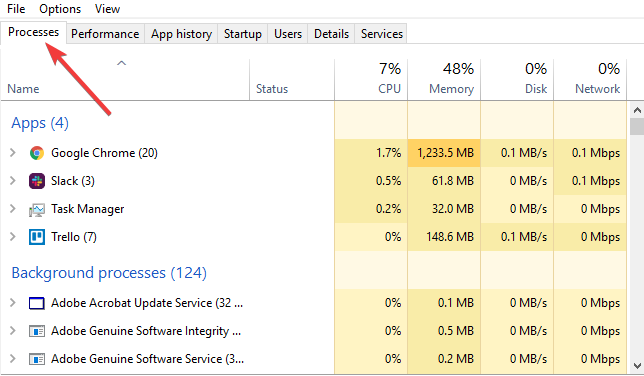
- Κάντε κλικ στις διάφορες διαδικασίες και επιλέξτε το Τερματισμός εργασιών κουμπί.

- Τώρα δοκιμάστε να εκτελέσετε ξανά την εντολή.
Αυτή η λύση είναι απαραίτητη εάν το chkdsk δεν μπορεί να εκτελεστεί επειδή μια άλλη διεργασία χρησιμοποιεί τον τόμο.
Ελπίζουμε ότι αυτές οι λύσεις ήταν χρήσιμες και ότι καταφέρατε να διορθώσετε την αδυναμία του Chkdsk κλειδώστε την τρέχουσα μονάδα δίσκου λάθος.
Εν τω μεταξύ, ενημερώστε μας για άλλα ζητήματα που σχετίζονται με τη μονάδα δίσκου σας στην παρακάτω ενότητα σχολίων.


